Když nemůžete v iMovie prodloužit přechod
Když se zobrazí varování, že klipy neobsahují dostatek obsahu pro změnu délky přechodu, zkraťte klipy vedle přechodu.
V iMovie pro macOS můžete někdy potřebovat prodloužit přechod mezi klipy, aby probíhal pomaleji. Při pokusu o prodloužení přechodu se ale může zobrazit toto varování:

Znamená to, že iMovie potřebuje k prodloužení překrývající se části obou klipů obsah, který v jednom nebo obou klipech už není.

Přechod můžete prodloužit tak, že ručně zkrátíte klipy vedle přechodu.*
* Když v okně s varováním zaškrtnete „Příště už nevarovat“, iMovie bude automaticky zkracovat klipy vedle přechodu na základě jeho zadané délky.
Ruční zkrácení klipů
Chcete-li přechod prodloužit, zkracujte klipy vedle přechodu, dokud nebudete moct zadat požadovanou délku.
Na časové ose podržte ukazatel nad klipem na jedné straně přechodu, až se ukazatel změní na . Šipky naznačují, v kterém směru můžete klip zkrátit.
Zkraťte klip přetažením okraje směrem ke středu klipu.
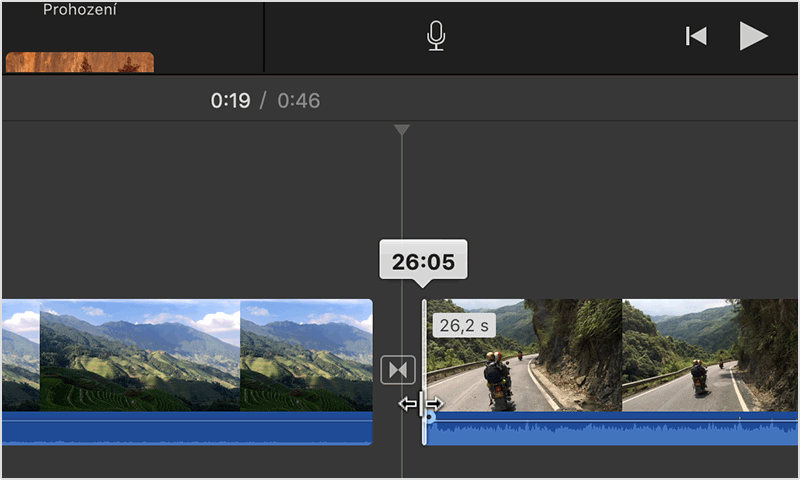
Dvakrát klikněte na přechod, zadejte požadovanou délku a klikněte na Použít.
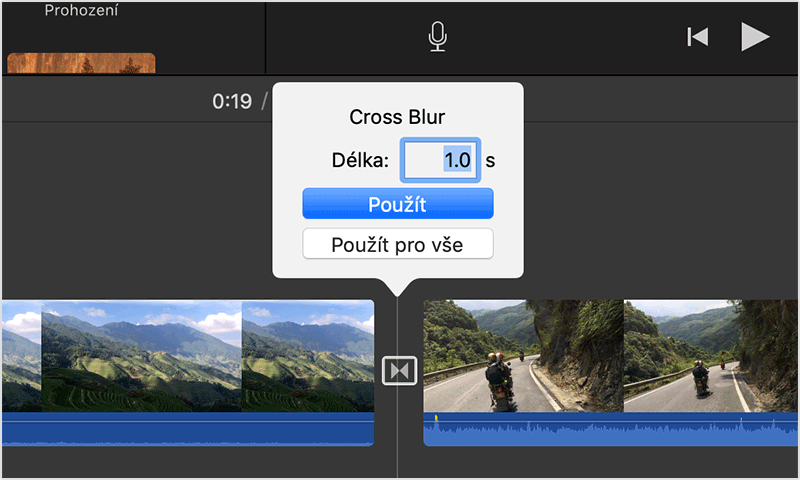
Když se varovaní objeví znova, zkraťte klip ještě o kousek. Pokračujte ve zkracování, dokud nebudete moct zadat požadovanou délku.
Použití přechodů v iMovie na iPhonu, iPadu nebo iPodu touch
V iMovie pro iOS jsou přechody dostupné s pevnými délkami – půl sekundy, sekunda, půldruhé sekundy nebo dvě sekundy. Přechod přidáte klepnutím na mezi klipy, kam chcete přechod přidat, a výběrem typu přechodu pod časovou osou. Chcete-li změnit délku přechodu, klepněte na některou z voleb pod časovou osou. iMovie automaticky zkrátí klipy podle zadané délky přechodu.
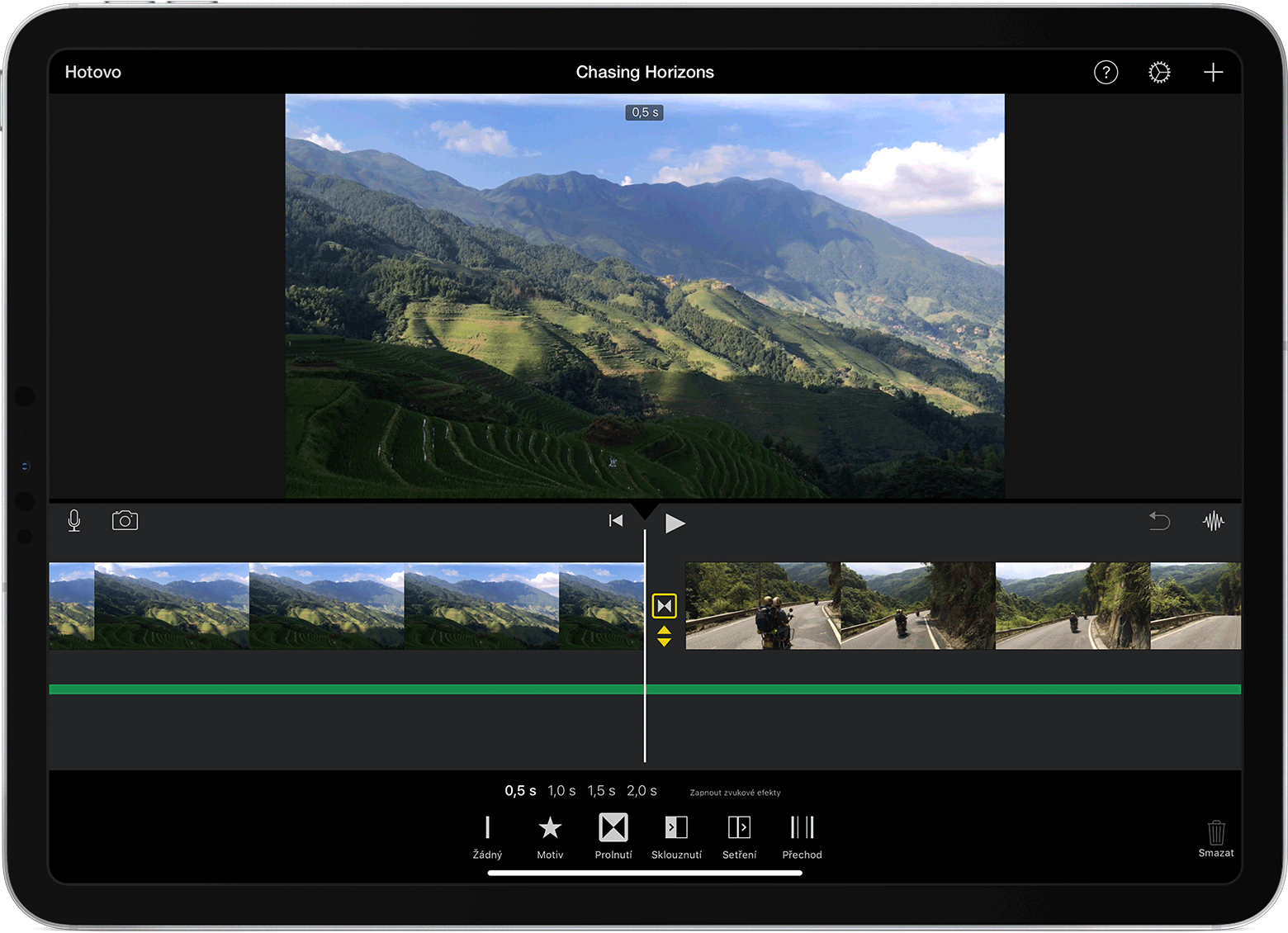
Další informace
Další informace o přidávání přechodů do filmů.
Další informace o ořezávání klipů.